Nieuw: Qlik Sense June 2020
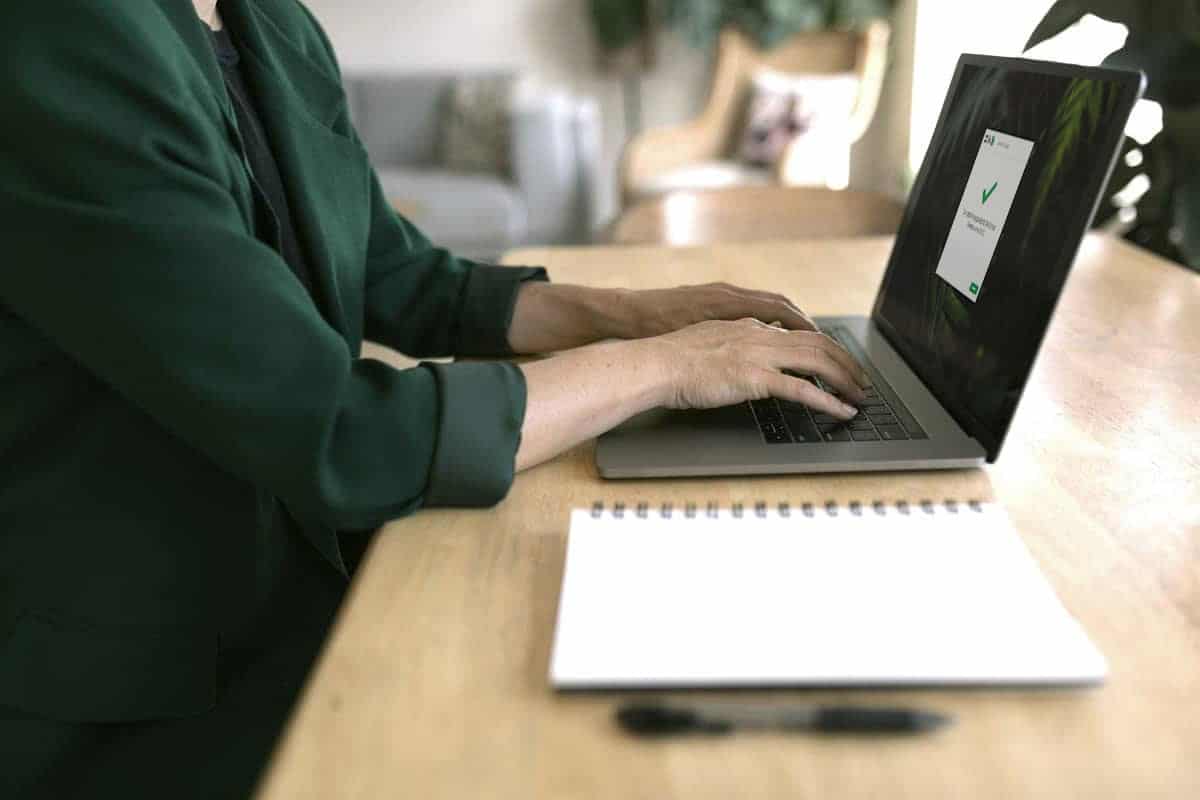
Het lijkt wel gisteren dat wij de Qlik Sense release van april met jullie mochten delen maar toch is het nu alweer tijd voor Qlik Sense June 2020! In dit blog nemen we je mee door de top 10 veranderingen in deze versie.
What’s new?
Wil je meer zien? Bekijk de uitgebreide feature demonstratie
Top 10 veranderingen
Hieronder zie je de top 10 dingen die ons zijn opgevallen in Qlik Sense June 2020. Deze versie bevat een flink aantal visualisatieverbeteringen en aanpassingen op het gebied van connectiviteit en development.
#1 Row hover color
Wanneer je met je muis over een rij in een tabel hovert licht nu de rij op in een kleur naar keuze. Om dit aan te zetten ga je naar Appearance ➜ Presentation ➜ Styling en zet “Highlight rows on hover” aan. Hier kun je de kleuren van de rij en tekst instellen.
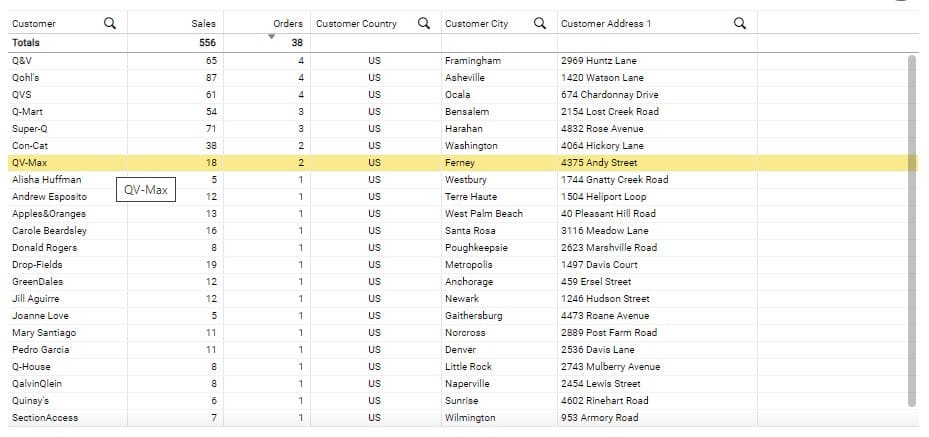
#2 Scroll bar size
Je kan nu de breedte van de scrollbar (bij objecten die er een kunnen hebben) veranderen. Om dit aan te zetten ga je naar Appearance ➜ Presentation ➜ Styling en klik op het “Scrollbar size” dropdownbox.
#3 Tekst alignment in Filter Pane
Je kan nu zelf bepalen of je de tekst in een filter links, midden of rechts wil uitlijnen. Om dit te veranderen ga je naar Data, klik je op de aan te passen Dimension, zet “Tekst alignment” op Custom en maakt dan een keuze tussen Left, Center of Right.
#4 De Bulletchart is nu standaard
De Bulletchart was voorheen onderdeel van de Qlik Sense Visualisation Bundle maar is nu toegevoegd als standaard grafiek. Dit object heeft hierdoor meer (standaard Qlik Sense) functionaliteit gekregen.
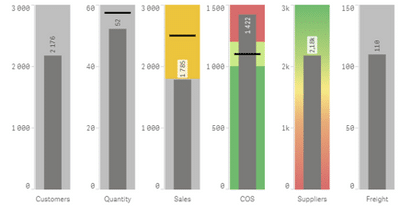
#5 De ‘Button for Navigation’is weg
De ‘Button for navigation’ is komen te vervallen. Deze button was onderdeel van de Qlik Dashboard Bundle. De functionaliteit van deze button was echter al enige tijd aanwezig in de standaard button van Qlik Sense.
#6 Nieuwe connectors in Data Manager
De connectors van Qlik Sense zijn uitgebreid waardoor gebruikers nu makkelijker Twitter en Google Analytics data kunnen ontsluiten. Zo wordt het een stuk makkelijker om hier een verbinding mee te leggen.
#7 Qlik Command Line Interface is toegevoegd
Qlik heeft een Qlik Command Line Interface toegevoegd. Deze functionaliteit heet “Qlik-CLI”, wat niet geheel toevallig de afkorting is van Command Line Interface. Qlik CLI maakt het mogelijk voor beheerders en ontwikkelaars om acties uit te voeren via de command line.
#8 Chart monitor
Qlik heeft in deze versie iets totaal nieuws toegevoegd onder de naam Chart Monitor. Deze monitor maakt het mogelijk om een visualisatie uit een dashboard in de Qlik Sense Hub te tonen (met selectie(s)) en stelt je in staat om hiermee dashboards te openen. Deze functionaliteit is helaas alleen beschikbaar voor Qlik Cloud (vanaf eind juni).
#9 Standaard filters toegevoegd aan QMC
Binnen het Qlik Management Console zijn voor een aantal hoofdonderwerpen standaard filter knoppen toegevoegd (Tasks, Apps, App objects, Streams). Ook heb je nu de mogelijkheid om hier je eigen filters aan toe te voegen.
#10 De “Edit sheet” is aangepast
De Edit knop is aangepast waardoor deze een opvallendere en meer logische plek heeft gekregen. De knop stond eerst tussen de “bookmarks” knop en de “Sheets” knop, maar staat nu helemaal rechts. Bovendien is de knop nu oranje van kleur zodat deze meer opvalt.
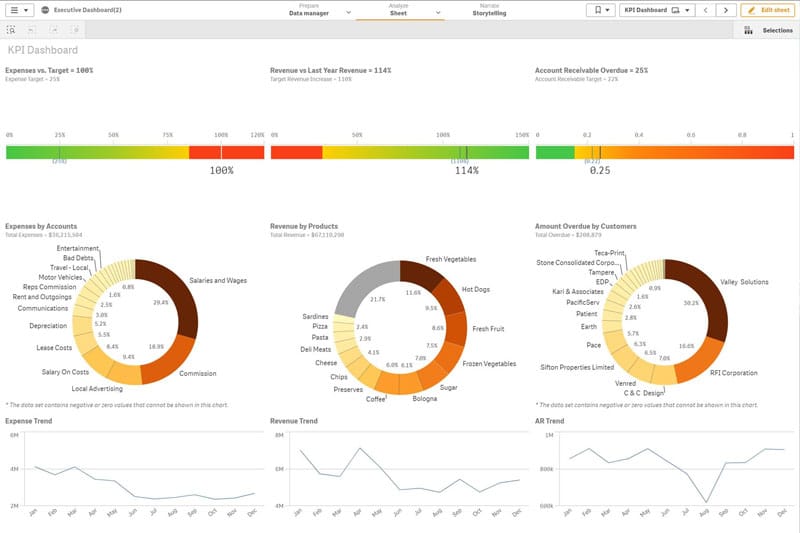
Ben je benieuwd geworden naar de mogelijkheden van Qlik Sense maar heb je het nog nooit gebruikt? Schrijf je dan in voor de Qlik Sense Basics training. Tijdens deze gratis online training leer je hoe je Qlik Sense gebruikt. Denk hierbij aan het maken van selecties, bookmarks en we kijken zelfs kort naar het maken van een datamodel. Maak je al gebruik van Qlik Sense en wil je over naar de nieuwste versie? Vraag dan een upgrade van je omgeving aan via de knop hieronder.
Geschreven met hulp van Onno Knotsenburg
Qlik Consultant en trainer






